「Shutter Lite」は指定した条件で、特定の作業を実行してくれるソフト。指定した時間になったらアラームを鳴らすといった単純なものから、CPU利用率が一定を越えたら、Windowsを再起動する、Pingを特定のサーバに送りつづけて反応がなければ特定の作業を実行させるといった、高度な自動化処理が可能だ。条件、イベントともに豊富に用意されており、とくにサーバ管理に関する条件やイベントが多いのが特徴でもある。
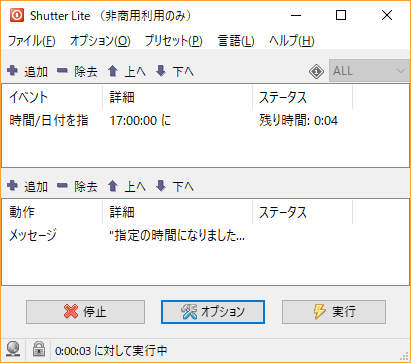
Shutter Lite
作者:Denis Kozlov
URL:http://www.den4b.com/news/2443/shutter-4-3
Shutter Liteを日本語化する

Shutter Liteを起動し、最初にメッセージが表示されるので「Accept」をクリックする。

メニューから「Language」→「Japanese - 日本語」を選択する。

確認メッセージが出たら「OK」をクリックして、、一度Shutter Liteを終了して再度起動しよう。以上で日本語化が完了する。
指定の時刻でメッセージを表示する
Shutter Liteには豊富な機能があるが、ここでは指定した時間にメッセージを出す方法を解説する。

「クリックでイベントを追加」をクリックする。

左のリストから、実行したいタイミングを決めて、右の画面で細かい条件をきめて「追加する」をクリックする。

続いては、「クリックで動作を追加」をクリックする。

左から動作を選び、右側で詳細な条件を指定して「追加」をクリックする。

条件が決まったら、「開始」をクリックする。

指定時間になると、作業が実行される。
以上、好きな条件で作業を自動実行できる「Shutter Lite 」の紹介でした。